
このソフトウェアは、ドライバーの稼働を維持するため、一般的なコンピューターエラーやハードウェア障害からユーザーを保護します。 3つの簡単なステップで今すぐすべてのドライバーをチェックしてください:
- DriverFixをダウンロード (検証済みのダウンロードファイル)。
- クリック スキャン開始 問題のあるすべてのドライバーを見つけます。
- クリック ドライバーの更新 新しいバージョンを入手し、システムの誤動作を回避します。
- DriverFixはによってダウンロードされました 0 今月の読者。
時々、事故が起こる可能性があります。 ファイルを別のファイルと間違えて、Dropboxから削除しました。 しかし、あなたはその文書を必要としていました、そして今それはどこにも見つかりません。
また、結局その文書が必要なように思われるかもしれません。 データを保存するアプリには、失われたファイルやフォルダーを回復するオプションがあることが重要です。
Dropboxにはこの柔軟性があるため、ファイルを削除した後にファイルを復元できます。
さらに、データをハードウェアにも保存することをお勧めします。 インターネットにアクセスできず、特定のドキュメントが必要な場合があります。
失われたファイルを回復できないことは、一部のユーザーにとって大きな問題になる可能性がありますが、幸いなことに、Dropboxにはあなたの背中があります。 だから、今日はあなたにその方法をお見せします 戻す Dropboxファイルを削除しました。
Dropboxで削除されたファイルを復元する
- に移動 ファイル.

- クリック 削除されたファイル サイドバーにあります。
- 選択する 回復したい削除されたファイルまたはフォルダの名前。
- クリック 戻す. 多数のファイルを復元する場合、これには時間がかかります。
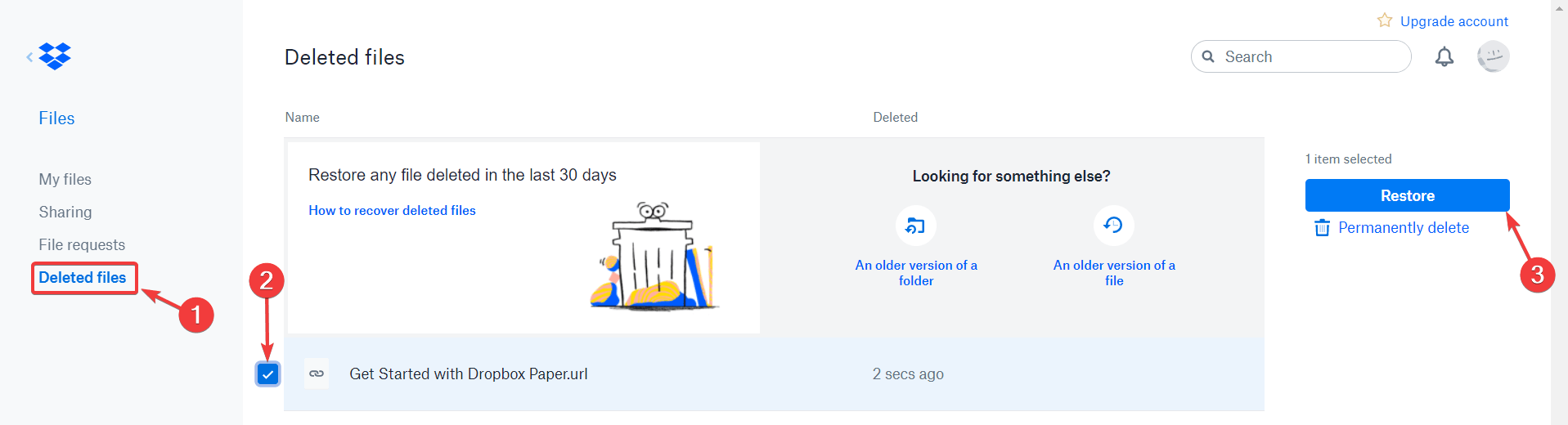
チェックボックスアイコンをクリックすると、一度に複数のドキュメントを選択できることに注意してください。
結論
ご覧のとおり、心配することは何もありません。 あなたは非常に簡単に削除されたファイルを回復することができます。 もちろん、クリックすると 完全に削除する、あなたは永久にあなたのファイルを削除します。
したがって、Dropboxの削除機能は次のように機能します Windowsのごみ箱. をクリックして 削除、ファイルを「ゴミ箱」に移動します。
ただし、多くのユーザーがDropboxでいくつかの重大な問題に遭遇しました。 幸いなことに、私たちは解決策を持っています。 ブックマーク この記事 後で必要になった場合に備えて。
また、編集アクセス権のあるファイルのみを回復できることにも言及する価値があります。 「読み取り専用」ドキュメントは、最初のクリックから完全に削除されます。
削除したファイルが見つからない場合は、検索ボックスにドキュメントの名前(または名前の一部)を入力します。
さらに、ビジネスアカウントまたはプロフェッショナルアカウントをお持ちの場合は、ファイルから任意のキーワードで特定のドキュメントを検索できます。
アカウントに関係なく、Wordファイル、PowerPointドキュメント、PDF、メモ帳ファイルなど、さまざまな種類のドキュメントを検索できます。
私たちの方法は役に立ちましたか? 以下のコメントセクションでお知らせください。
チェックアウトする必要のある関連記事:
- DropboxがWindows10でクラッシュし続ける[エキスパート修正]
- 完全な修正:Windows10でDropbox同期アイコンが表示されない
- WindowsPCユーザーのための6つの最高のクラウド暗号化ソフトウェア


![長い名前のファイルを削除する方法 [簡単な手順とヒント]](/f/c7da4ac17ab5678c9e4a637b86754673.png?width=300&height=460)